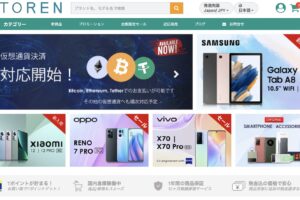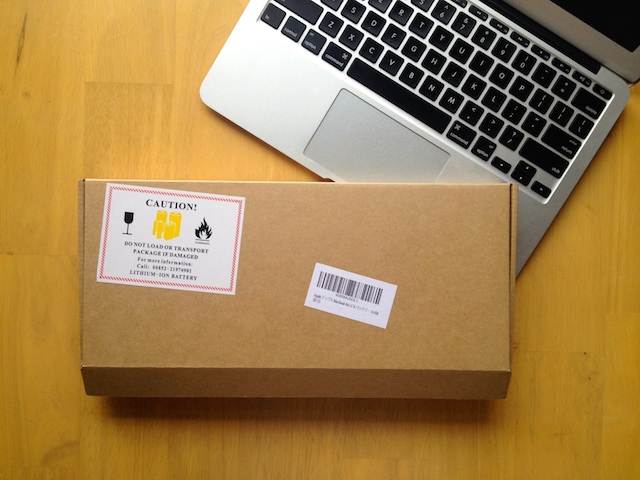
愛用しているMacbookAirのバッテリーの消耗が激しい、、、。
パソコンの買い替え目安が3年?といわれているなか、その目安を過ぎても毎日使用していると、まずバッテリーがもたなくなります。
充電しないでパソコン使用しているとすぐにバッテリーがなくなって、しょっちゅう充電するハメ(状態)になっていたのは、ご多分に漏れず数年前に購入した私の愛機MacbookAirも同じ。
そこで今回は、格安の費用で自分でMacbookAirのバッテリー交換をしてみた体験談をご紹介します!
そろそろバッテリーの寿命かな?と薄々感じているMacユーザーは、ぜひ参考にしてみてください。
格安費用!MacbookAirのバッテリーを自分で交換した方法をご紹介!
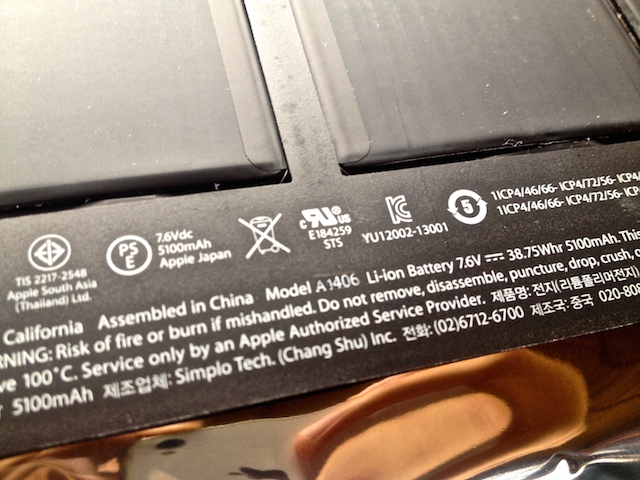
バッテリーを交換するタイミングは?充放電回数を確認する
バッテリーを交換するまで知らなかったのですが、最近のMacbookAirシリーズのバッテリー充放電回数の上限は「1000回」が目安とされています。
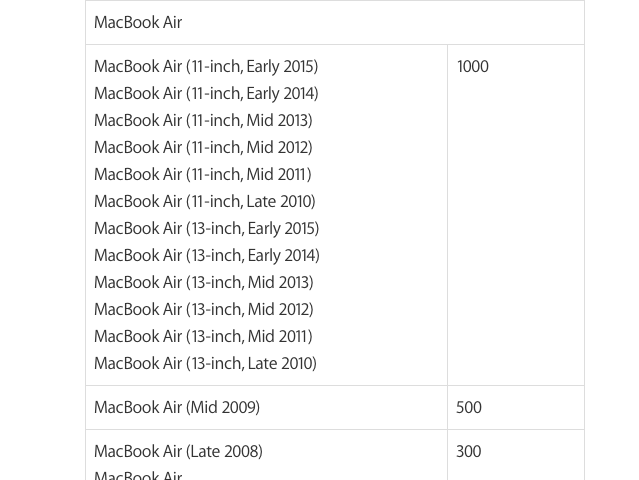
なので、1000回を超えるとバッテリーを交換するタイミングです。
下記の写真にある通り、バッテリー交換前に確認した私のMacbookAirの充放電回数は、気がつけば1149回!とっくに、上限目安となる1000回を軽くオーバーしていたのでした。

どおりで、最近バッテリーの消耗が激しくて頻繁に充電しなきゃならなかったのか、、、なるほどっ!腑に落ちました。
▼バッテリーの充放電回数の調べ方について
Macでバッテリーの充放電回数ってどこで確認するの?って感じで調べ方がわからない人は、下記アップルのホームページを参考にしてみてください。
参考:Mac ノートブックのバッテリーの充放電回数を確認する
事前準備:アマゾンでMacbookAirの交換用バッテリーを購入したよ

まず事前準備として、アマゾンでMacbookAir用の交換バッテリーを購入しました!気になるお値段は、お手頃で約6000円也(モデルによって値段が違うみたい)。
もちろんバッテリー交換に必要な費用は商品代金だけなので、アップルストアや修理業者にバッテリー交換依頼をするよりも、安上がりなのは言うまでもありません。
いま使っているMacbookAirの型番やモデルを調べて、互換性のある交換用バッテリーを選ぶことが重要です。
念のためバッテリー購入前に、一度本体裏面のカバーを外してバッテリーモデルを確認しておくと、より安心です。
バッテリー交換作業時間は、たったの5分!!

まずは、MacbookAir本体裏面カバーの特殊なネジを取り外していきます。取り外したネジは小さいのでなくさないように。
※今回購入したMacbookAir用交換バッテリーの付属品には、専用の星形ドライバー(5つ星・6つ星)が2本同梱されていました。上記写真では、愛用のMacbook Air用 星型ドライバー 1.2mmを使用しています。

すべてのネジを取り外して裏面カバーを外すと、すぐにバッテリーが姿を現します。いま一度、アマゾンで購入した交換用バッテリーが互換性のあるモデルか確認しておきましょう。

次に、消耗しきっているバッテリーを本体から取り外します。取り付けられているネジは、本体裏面カバーのネジ(5つ星型)とは別タイプのネジ(6つ星)となっていました。

ちなみに、バッテリーを取り外す前からわかることなのですが、意外とパソコン内部にはホコリなどのゴミがたまっています。この機に、エアダスターなどを使って掃除しておくとパフォーマンス向上に繋がるかもしれません。
さて、古いバッテリーを取り外した後は、アマゾンで購入した新しいバッテリーを設置していきましょう。取り外しと逆の手順で、ネジを回して取り付けていきます。

ここで、バッテリーのプラグ?部分がちゃんとハマるようにしないと、バッテリーがうまく充電されなかったり、認識されないかもしれません。なので、浮き上がったりしないよう正確に取り付けましょう(ココ重要)。

この時点で、ほぼバッテリー交換は完了!あとは、本体裏面カバーをネジで取り付けていくだけです。

実際、上記の流れでバッテリーを交換してみると、あっという間の作業時間でした。急いで交換する必要は全くなかったのですが、私は5分くらいで交換完了しました。早い人はもっと短縮できると思います。
充放電回数リセット!新品同様のバッテリー状態に!
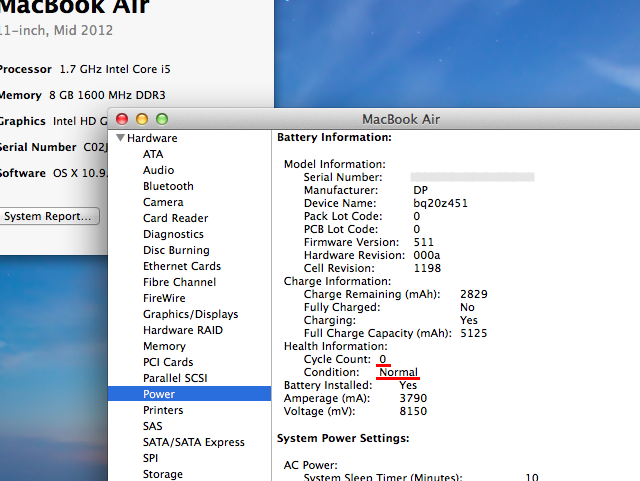
バッテリー交換後には、MacbookAirを起動してバッテリーの充放電回数を再確認しておきましょう(冒頭でもご紹介した確認方法と同じ)。
ちなみに、今回私がバッテリー交換後に確認したところ、バッテリーの充放電回数「0(ゼロ)」で新品同様のバッテリー状態になりました。
交換前の古いバッテリーは消耗していたせいか、交換後にはバッテリーのキャパシティも増えて性能が上がったのです。
まとめ
今回、自分でMacbookAirのバッテリー交換をしてみた感想は、とっても簡単だったので、もう少し早めにアマゾンでバッテリーを購入して、さっさと交換しておけばよかったなと。
以前、同じMacbookAirの「トラックパッド」が故障したときにも自分で修理できたので、意外となんとかなるものだと改めて思いました。
バッテリーの消耗が激しさに困っている人は、ぜひ自分でバッテリーを交換して費用を抑えてみてくださいね。
![PARE-KO BLOG [パレコブログ]](https://pare-ko.com/wp-content/uploads/2017/05/pareko-title-logo-yellow.png)